1、在插入选项卡中点击形状,选择其中的直线。
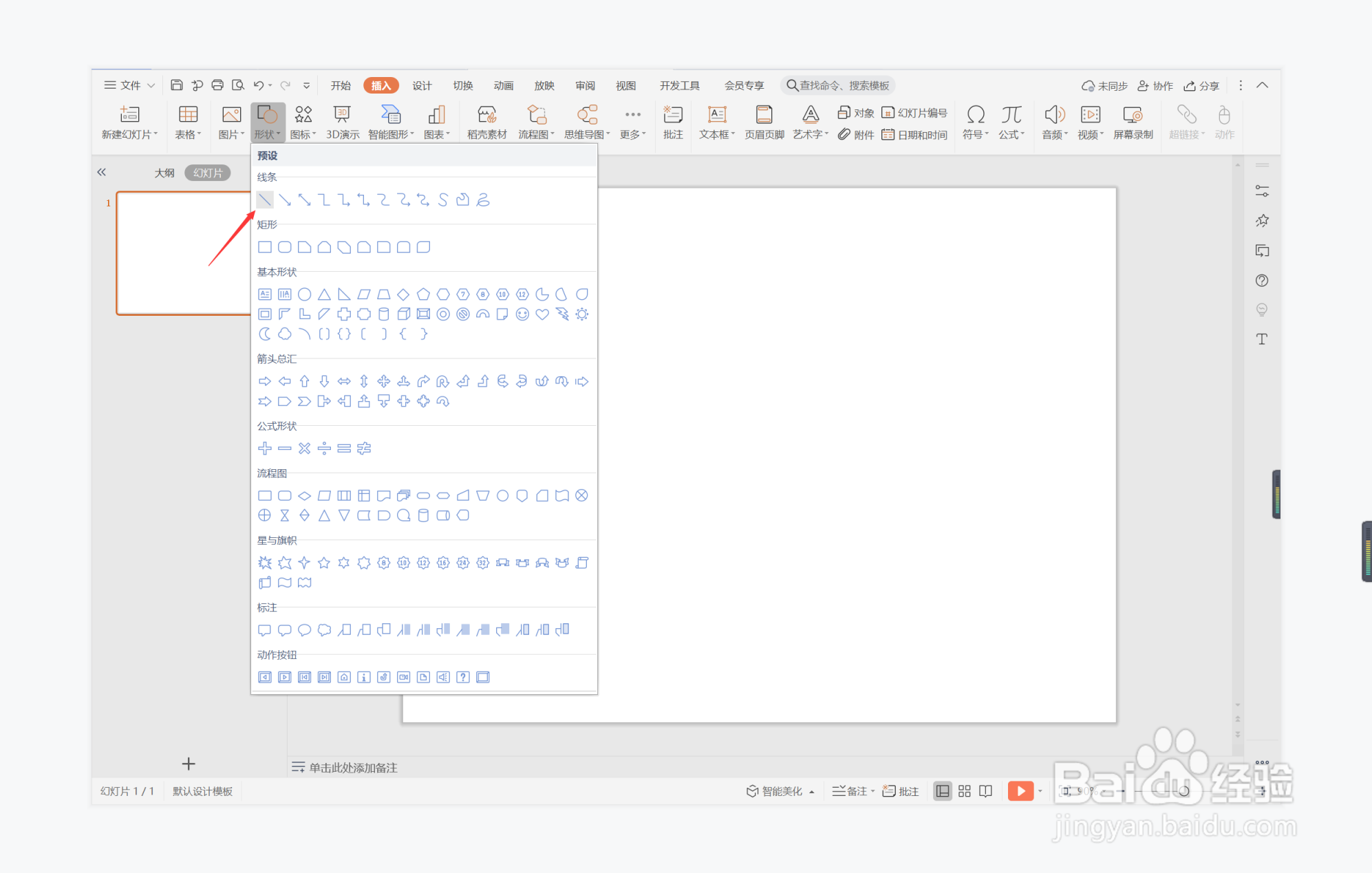
2、按住shift键,在页面上绘制出一条直线,放置在页面的中间位置。

3、选中直线,颜色填充为蓝色,线条宽度设置为1.5磅。
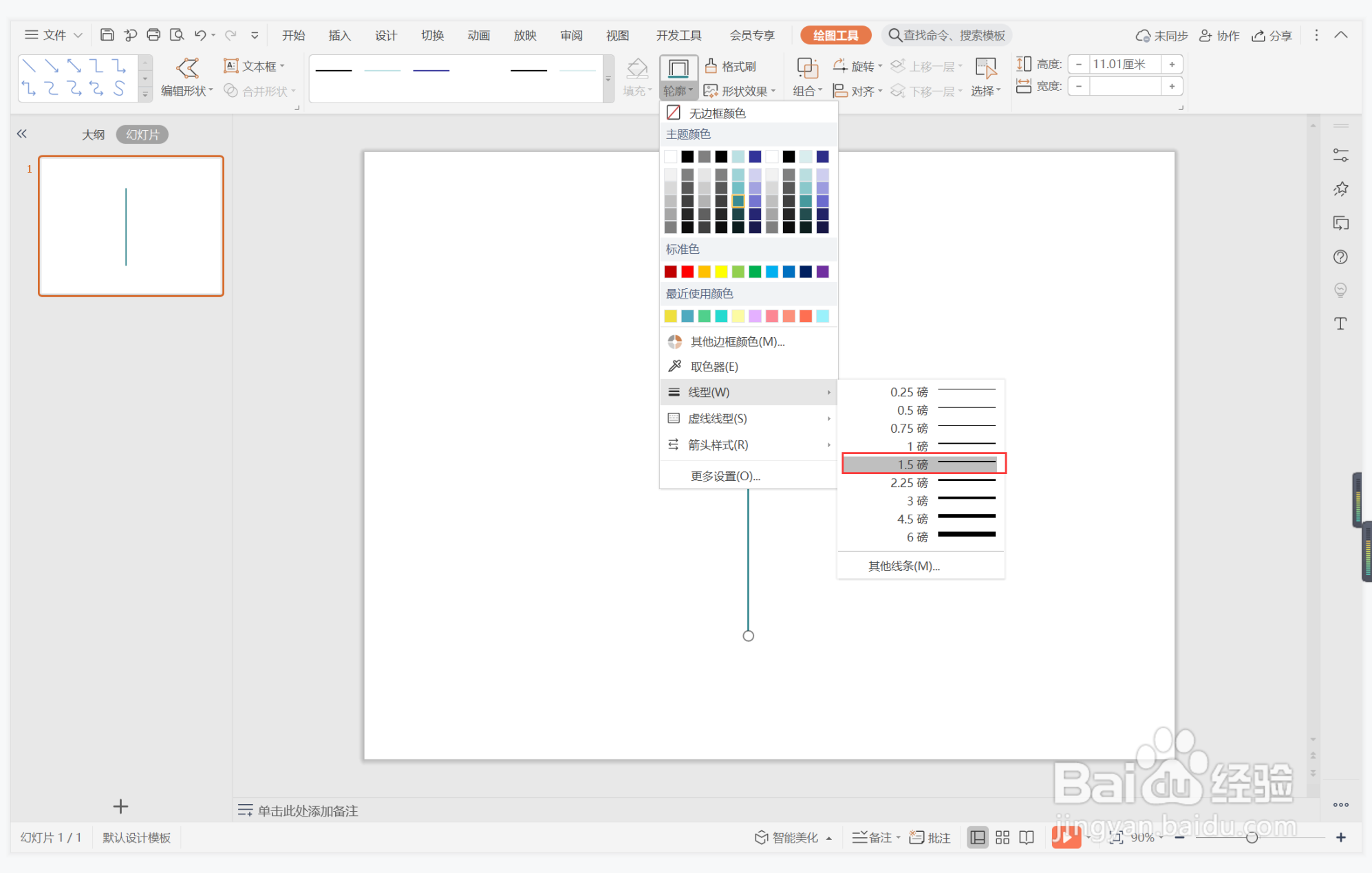
4、同时再插入大小一致的圆形,均匀放置在直线上,效果如图所示。
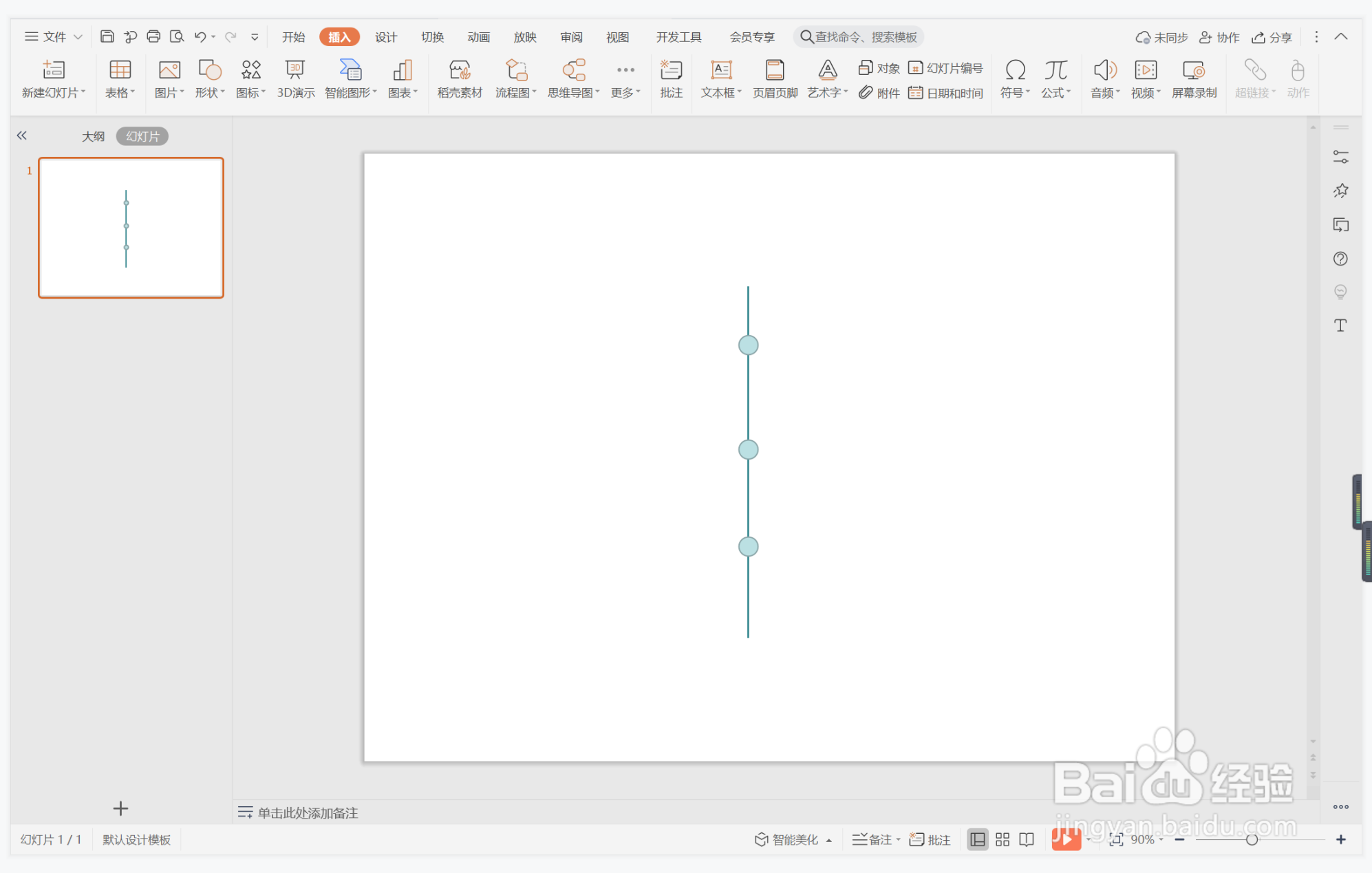
5、选中圆形,颜色填充为灰色,设置为无边框。

6、接着再插入一个矩形,放置在页面的左侧位置,颜色填充为蓝色,设置为无边框。

7、在圆形位置输入事件和时间,在矩形中输入”时间轴名称”,这样不负众望型时间轴就制作完成了。

时间:2024-10-19 12:25:18
1、在插入选项卡中点击形状,选择其中的直线。
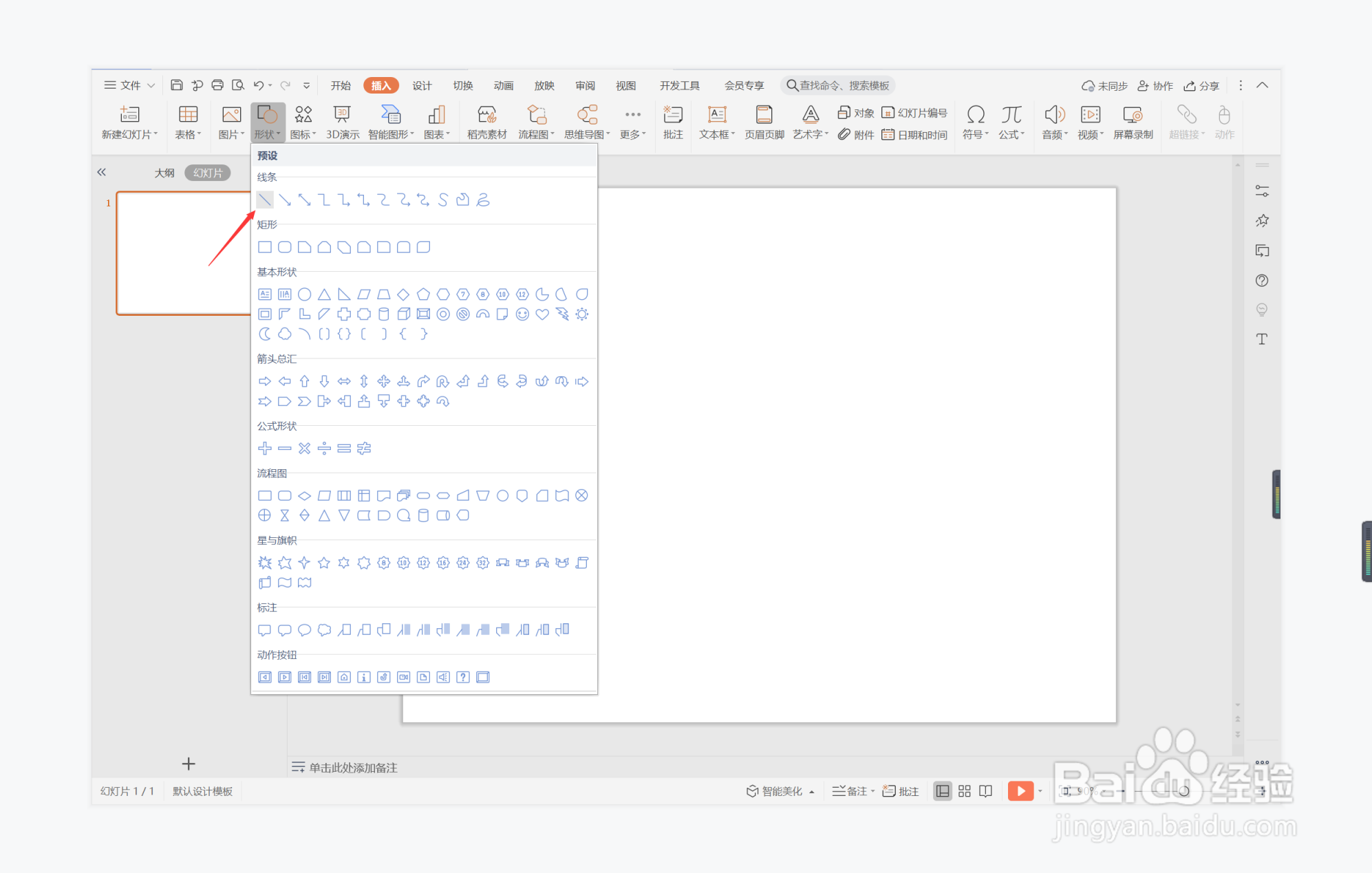
2、按住shift键,在页面上绘制出一条直线,放置在页面的中间位置。

3、选中直线,颜色填充为蓝色,线条宽度设置为1.5磅。
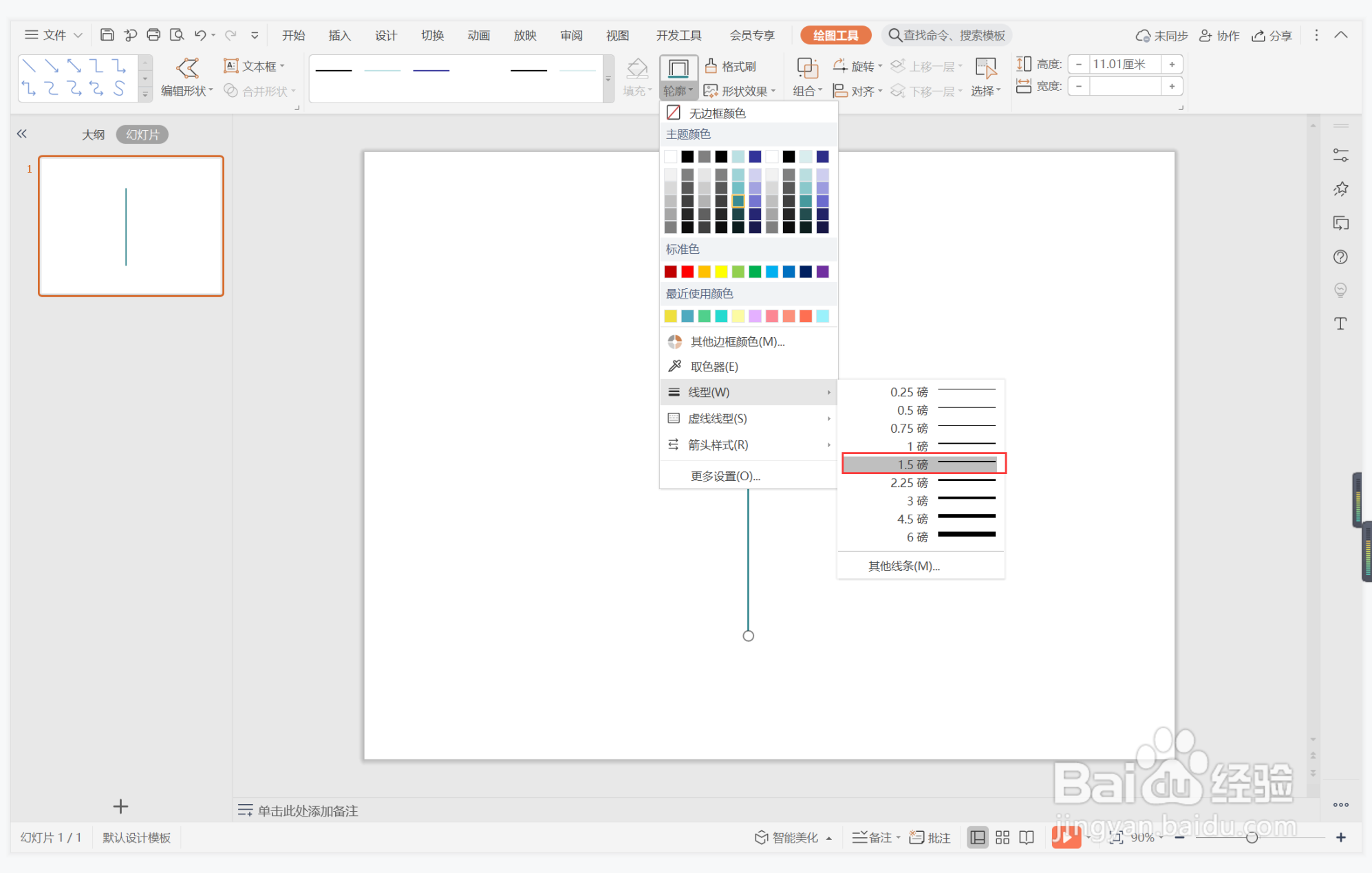
4、同时再插入大小一致的圆形,均匀放置在直线上,效果如图所示。
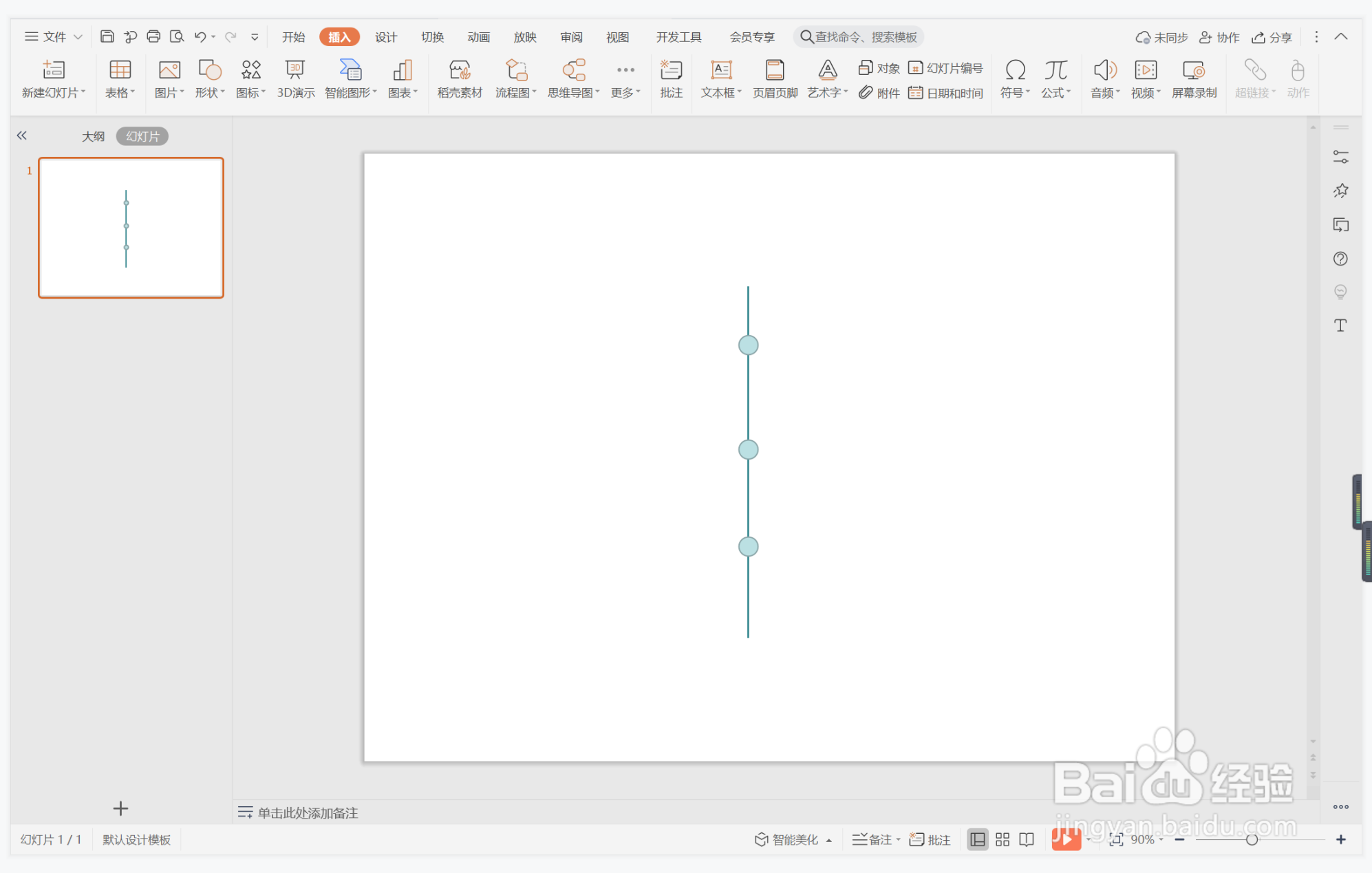
5、选中圆形,颜色填充为灰色,设置为无边框。

6、接着再插入一个矩形,放置在页面的左侧位置,颜色填充为蓝色,设置为无边框。

7、在圆形位置输入事件和时间,在矩形中输入”时间轴名称”,这样不负众望型时间轴就制作完成了。

